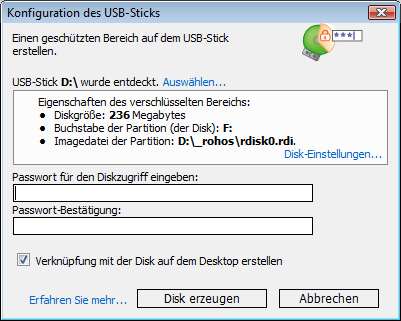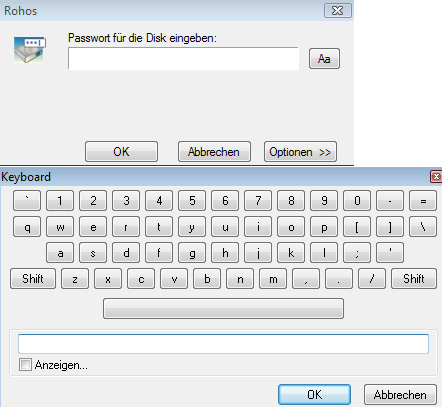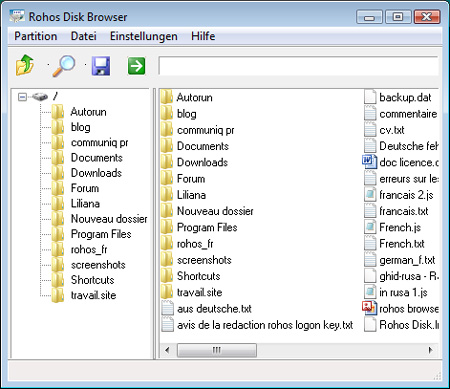Ein USB Flashlaufwerk mit Passwort schützen
Verschlüsselungstools für USB-Sticks gibt es wie Sand am Meer. Bei den meisten dieser Programme ist es aber nicht möglich, an einem beliebigen Computer ohne Administratorenrechte auf den codierten Datenspeicher zuzugreifen. Rohos schaft verschlüsselte Partitionen. Die Daten müssen demnach nicht auf den Zielrechner kopiert werden, um diese zu nutzen. Laden Sie sich die Freeware Rohos Mini Drive herunter. Melden Sie sich als Administrator an Ihrem Rechner zu Hause an und installieren Sie das Programm (nicht auf dem USB Stick selbst, sondern auf der Festplatte) durch Doppelklick auf die herunter geladene Datei.
Nach Beendigung der Installation stecken Sie Ihren USB Stick ein und starten Sie das Programm auf Ihrer Festplatte: Sie haben nun die Möglichkeit, eine Partition auf Ihrem USB Stick anzulegen.
Starten das Programm Rohos Mini von der Symbol auf den Desktop
Klicken Sie im Programmfenster auf USB Stick konfigurieren.
Rohos erkennt automatisch Ihren USB-Flash-Laufwerk.
- Das Konfigurationsprogramm hat einen Menüeintrag mit dem Namen Diskeinstellungen. Klicken Sie zuerst darauf, um die Größe Ihres Tresors festzulegen.
- Im Fenster Diskeinstellungen tragen Sie die [Festplattengröße (in MB)] ein und klicken dann auf OK.
- Meist können Sie den Vorschlag von Rohos Mini Drive übernehmen, der 50% des verfügbaren Platzes und maximal 8 GB für die Tresordatei vorsieht.
- Der Rest des komplett menügesteuerten Einrichtungsprozesses für Ihre Tresordatei sollte sich selbst erklären.
- Sie können die Buchstabe Ihren
- Sie können jederzeit ändern, das Dateisystem (FAT, FAT32 oder NTFS) von Rohos Disk.
Dann geben Sie ein Passwort ein, mit derem Sie Ihre geschützten Volumen öffnen werden. Achten Sie darauf, um ein Passwort Mischung aus Buchstaben und Zahlen geben um sicher Ihre Daten zu schützen. Bestätigen Sie Ihr Passwort
Schließlich klicken Sie auf “Disk erzeugen“-Taste.
Ihre versteckten und verschlüsselten Datenträger wird durch eine Verschlüsselung im Fluge erstellt. Dies kann einige Minuten dauern, abhängig von der Größe des geschützten Teil auf Ihrem USB-Laufwerk.
Ihr Volumen wird dann erstellt und als ein neues Laufwerk in Windows eingebaut.
Nach Beendigung des Einrichtungsprozesses können Sie durch einen Klick auf Inhalt anzeigen die Tresordatei öffnen …
… und mit den zu verschlüsselnden Dateien bestücken. Auch Programme können in den Tresor installiert werden – sehr praktisch, wenn Sie Ihre Passwörter in einem Portablen Firefox mit sich herumtragen wollen.
Der Tresor wird in einem versteckten Verzeichnis auf dem ausgewählten USB Stick angelegt. Weiter wird die Datei “Rohos mini.exe” auf den Stick kopiert, mit dem Sie am Zielrechner auch ohne installiertes Rohos Mini Drive Ihre Tresordatei wieder öffnen können.
Rohos auf beliebigen Computer
Sie wissen, dass viele Disk Encryption Software, auf einem öffentlichen Computer, ohne Administratorrechten nicht verwendet sind. Die Notwendigkeit, zuerst die virtuelle Disktreiber zu installieren, erfordert, unbedinkt Administratorrechte zu haben (wie auf Ihrem Heim-PC). Dieses Problem wird sehr wichig, wenn Sie eine Security-Lösung für tragbare Daten Rohos muss auf dem beliebigen Rechner nichit als Programm installiert sein benötigen. Stecken Sie Ihren USB Stick an und öffnen Sie diesen im Explorer.
Doppelklicken Sie auf die Datei “Rohos mini.exe”.
Ein Dialogfeld für die Passworteingabe wird geöffnet. Geben Sie dieses ein und klicken Sie auf OK.
Neuere Versionen von Rohos bringen eine Bildschirmtastatur mit. Nutzen Sie diese in wenig vertrauenswürdigen Umgebungen wie Internetcafes.
Nur sehr wenige Disk Encryption-Lösungen haben einen tragbaren Dienstprogramm wie Disk Browser, das die Arbeit mit einer Image-Datei in einem off-line Art und Weise erlaubt (ohne bereitzustellen die virtuelle Laufwerkbuchstabe).
- Jetzt können Sie jede Datei doppelklicken, um sie sofort in entsprechende Anwendung zu öffnen. Sie können mit dieser Datei wie gewöhnlich arbeiten.
- Sie können große Dateien zu öffnen (zum Beispiel eine verschlüsselte AVI-Datei ansehen oder Musik hören).
- Es gibt keine “unverschlüsselten” Daten auf einem Gast PC oder ungesicherten Teils auf USB-Stick.
- Sie können Portable Anwendungen starten!
- Sie können ein chiffrierter Container schaffen und Ihre Kennwort immer wechseln.
Rohos Mini Drive jetzt herunterladen
Systemanforderungen:
- Erfordert Administrator-Rechte
- Windows 2000/xp/2003/Vista/Seven
- Dateigrösse 3 Mb